Создание движений документа ПриходнаяНакладная
Движения документа – это записи в регистрах, которые создаются в процессе проведения документа и отражают изменения, производимые документом. Откроем окно редактирования объекта конфигурации Документ "ПриходнаяНакладная".
Перейдем на закладку "Движения" и в списке регистров конфигурации отметим регистр накопления "ОстаткиМатериалов":
Отметим регистр накопления и воспользуемся конструктором движений...
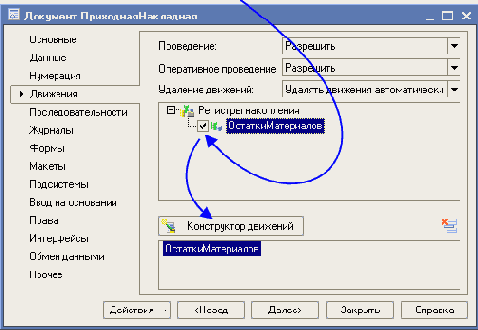
Обратите внимание, что сразу после отметки выбранного регистра становится доступной кнопка "Конструктор движений". Этим конструктором мы и воспользуемся.
Конструктор устроен просто. В списке "Регистры" перечислены регистры, в которых документ может создавать движения. В нашем случае там пока один регистр "ОстаткиМатериалов".
В списке "Реквизиты документа" должны находиться исходные данные для создания движений. А в таблице "Поле – Выражение" [89] должны быть заданы формулы, по которым будут вычисляться значения измерений и реквизитов регистра при записи движений.
Регистр, для которого конструируем движения
(приход или расход)
Что записываем в измерения и
откуда берем данные
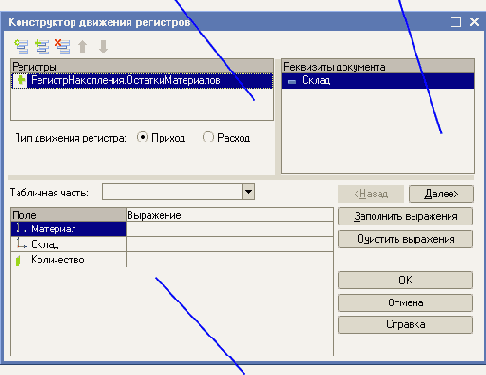
ресурсы регистра
Обратите внимание, что по умолчанию конструктор предлагает нам создавать движения прихода (символ "+" рядом с названием регистра) по регистру "ОстаткиМатериалов". Это нас вполне устраивает, ведь документ "ПриходнаяНакладная" и должен приходовать материалы.
В поле выбора "Табличная часть" выберем табличную часть нашего документа – "Материалы". Список реквизитов документа автоматически заполнится реквизитами нашей табличной части. Теперь нажмем "Заполнить выражения". [90]
В нижнем окне сформируется соответствие полей и выражений.
Выберем табличную часть и нажмем "Заполнить выражения"...
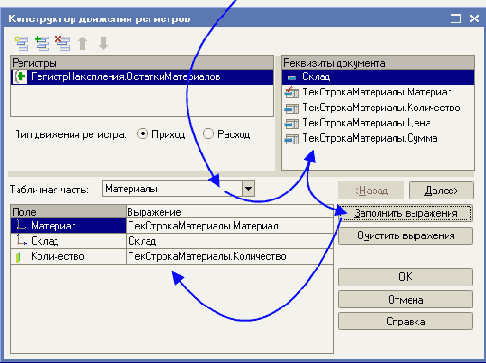
Как видите, конструктор движений установил соответствия подходящим образом: в качестве материала в регистр будет записан материал из табличной части документа, в качестве склада – склад, указанный в шапке документа, а в качестве количества – количество из табличной части документа.
Нажмем "ОК" и посмотрим, какой текст сформировал конструктор в модуле объекта:
//{{__КОНСТРУКТОР_ДВИЖЕНИЙ_РЕГИСТРОВ
// Данный фрагмент построен конструктором.
// При повторном использовании конструктора, внесенные вручную изменения будут утеряны!!!
Для Каждого ТекСтрокаМатериалы Из Материалы Цикл
// регистр ОстаткиМатериалов Приход
Движение = Движения.ОстаткиМатериалов.Добавить();
Движение.ВидДвижения = ВидДвиженияНакопления.Приход; [91]
Движение.Период = Дата;
Движение.Материал = ТекСтрокаМатериалы.Материал;
Движение.Склад = Склад;
Движение.Количество = ТекСтрокаМатериалы.Количество;
КонецЦикла;
// записываем движения регистров
Движения.ОстаткиМатериалов.Записать();
//}}__КОНСТРУКТОР_ДВИЖЕНИЙ_РЕГИСТРОВ
КонецПроцедуры
Внутри обработчика расположен цикл, который предназначен для перебора строк табличной части нашего документа. В цикле обращение к табличной части документа происходит по имени ("Материалы"), а строки табличной части документа представляют собой коллекцию значений, для перебора которой можно использовать конструкцию Для каждого ... из ... цикл.
Объект встроенного языка ДокументОбъект имеет свойство "Движения". Оно возвращает коллекцию наборов записей регистров, которые принадлежат этому документу. К набору записей документа, принадлежащему конкретному регистру, можно обратиться, указав через точку имя этого регистра.
Таким образом, в первой строке тела цикла мы добавляем к набору записей, который создает наш документ в регистре, новую запись и сохраняем ее в переменной "Движение".
Затем мы присваиваем нужные значения всем полям этой записи и после перебора всех строк документа (после завершения циклов) "одним махом" записываем в регистр "ОстаткиМатериалов" весь набор записей движений документа.
Посмотрим, как это работает. Запустим 1С:Предприятие в режиме отладки и откроем одновременно два окна: список документов "ПриходнаяНакладная" и список регистра накопления "ОстаткиМатериалов". [92]
Откроем Приходную накладную №1 и нажмем "ОК". Обратите внимание, что при проведении приходной накладной появляются соответствующие записи в регистрах накопления:
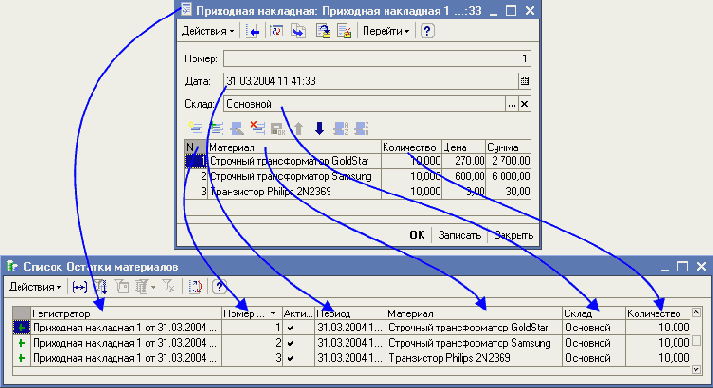
Аналогичные действия проделаем и с документом Приходная накладная №2. [93]